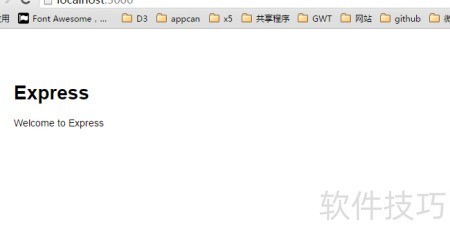想学习 Node.js,便先安装了运行环境。接着打算进行 Web 开发,了解到 Express 是 Node.js 上最流行的开源免费框架,于是着手安装。但在安装完成后,尝试通过命令行输入 `express -v` 查看版本信息时,系统未能正确返回版本号,提示命令无法识别。这表明 Express 框架未成功安装或全局配置存在问题,导致无法正常使用,影响后续的开发流程,需要进一步排查安装步骤或环境配置是否正确。
1、 首先通过百度搜索下载Node.js,进入官网后点击下载按钮。安装过程非常简单,只需连续点击下一步即可完成。若在搜索时遇到困难无法找到官网,可直接联系我获取安装包。
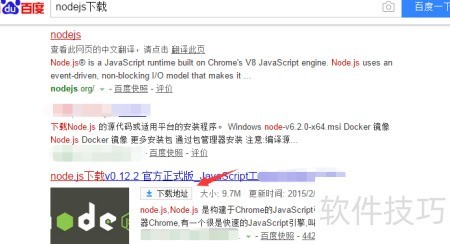
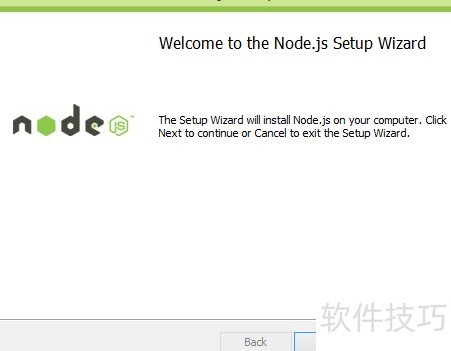
2、 安装完成后,在控制台输入框中键入 node -v,若显示相应版本号,则表明 Node.js 已成功安装。
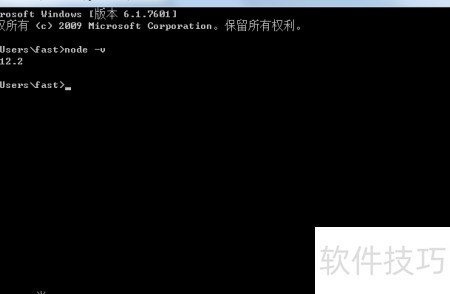
3、 接着我们开始安装Express,在命令行输入npm install -g express,等待安装完成即可。
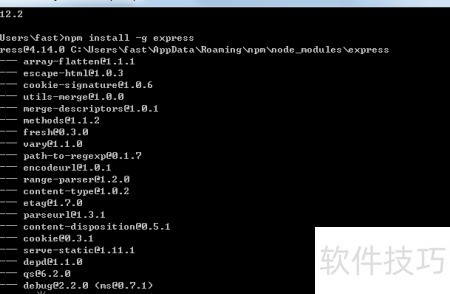
4、 输入express --help或express -V后,系统提示express不是内部或外部命令,说明该命令未被识别或环境未正确配置。

5、 打开安装目录后未找到Express可执行文件,显然安装过程存在问题,正常情况下该文件夹中应留有相关痕迹。
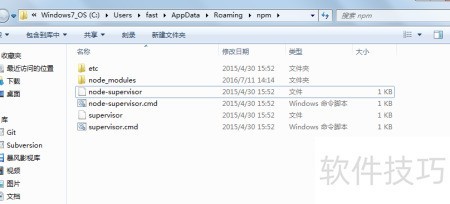
6、 经排查发现问题根源:最新版Express已将命令行工具独立分离(项目地址:https://github.com/expressjs/generator),因此需额外安装对应的命令行工具,具体操作命令如下:
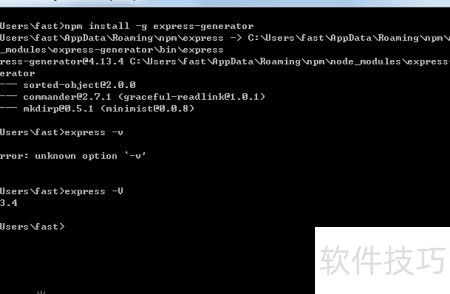
7、 打开安装目录后,看到express已成功安装在目录下,令人十分欣喜。
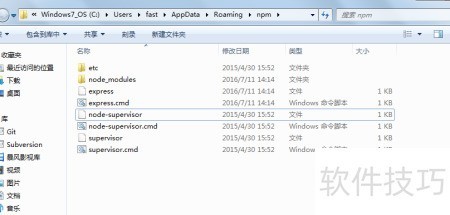
8、 通过Express搭建项目,执行相应命令即可初始化工程。
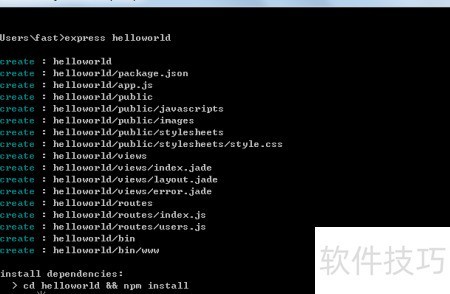
9、 进入 helloworld 目录
10、 进入我们创建的目录。
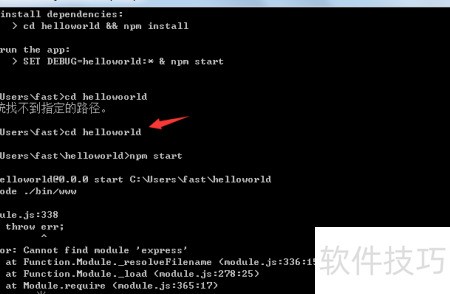
11、 安装Node.js包管理工具
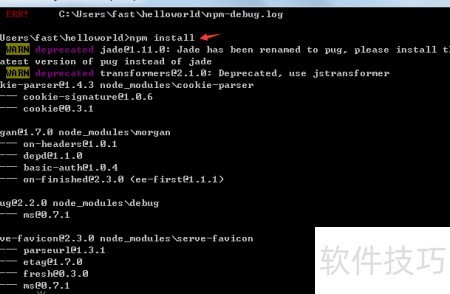
12、 运行命令启动项目:npm start
13、 新创建的helloworld应用已在3000端口成功运行。
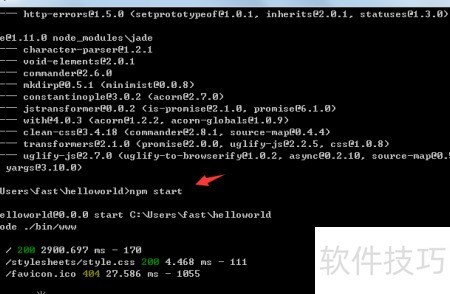
14、 在浏览器地址栏输入 http://localhost:3000/ 并访问该页面。
15、 现在可以访问我们用Node构建的首个网页了。